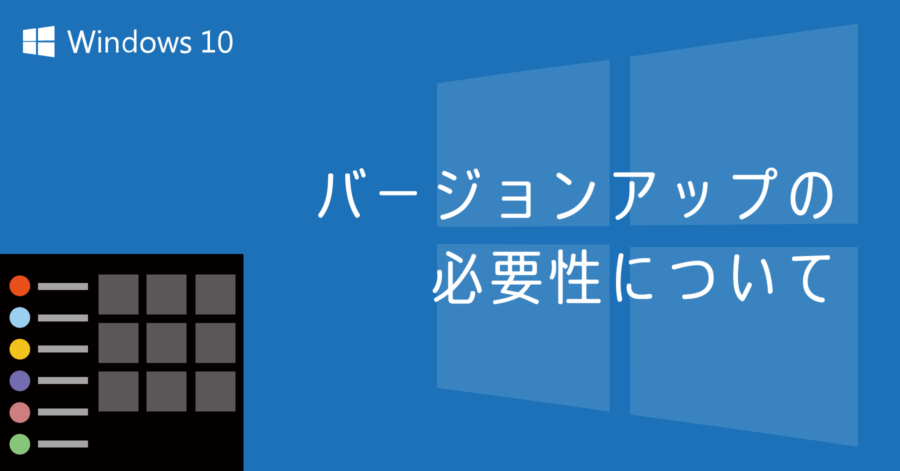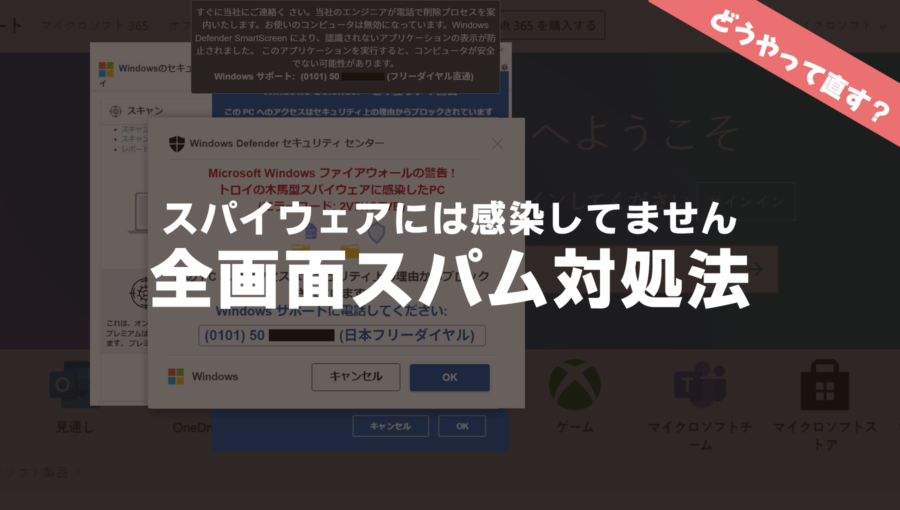Windows XP ネットワーク接続時のパスワード保存先
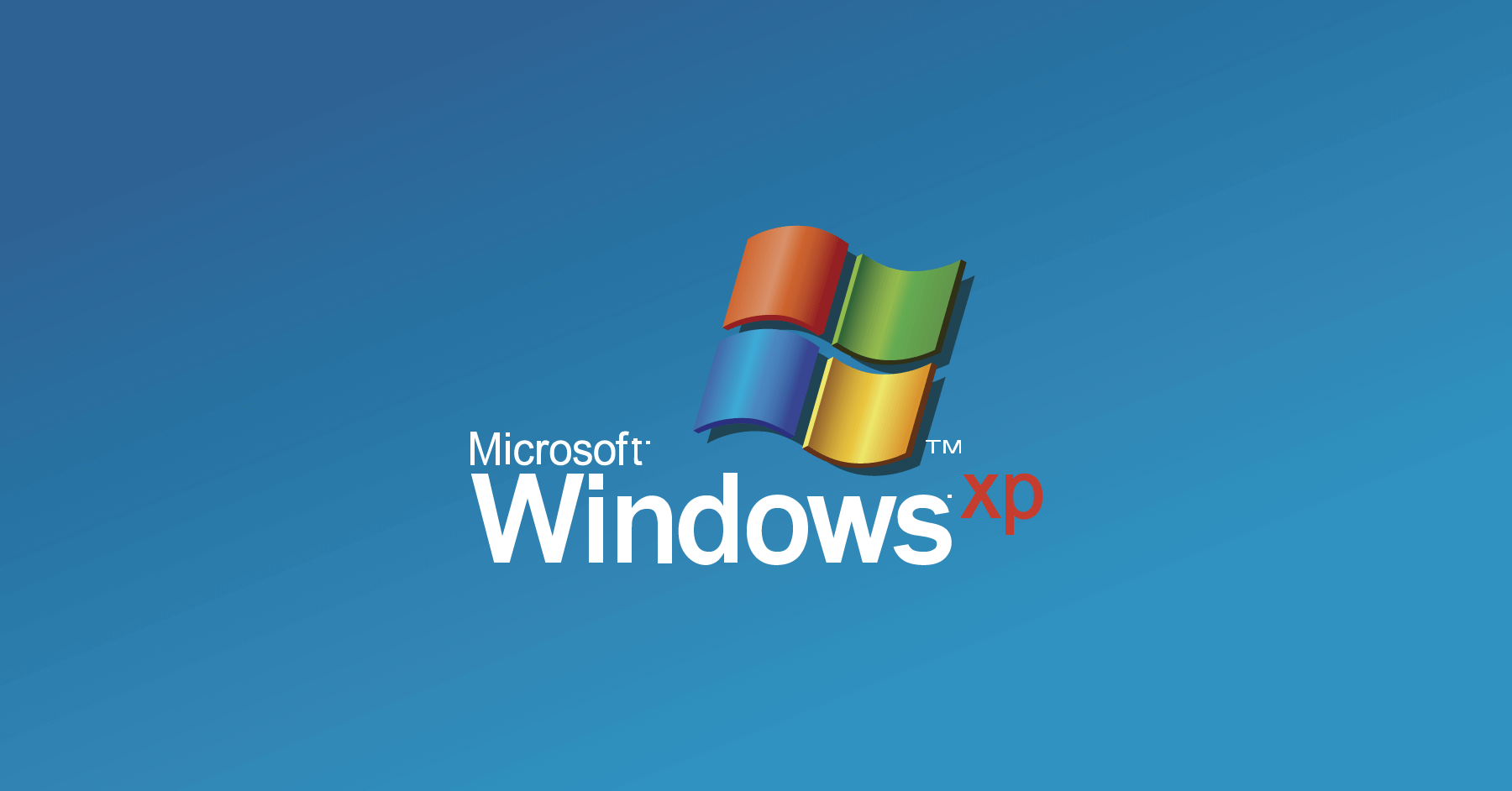
Windows 10 の情報はこちら。Windwos 8.1 もこちらをご覧ください。
Windows 7 の場合は、こちらを参照ください。
ネットワーク上のPCにアクセスする場合、以下のようにユーザ名とパスワードの入力を求める画面が表示されることがあります。
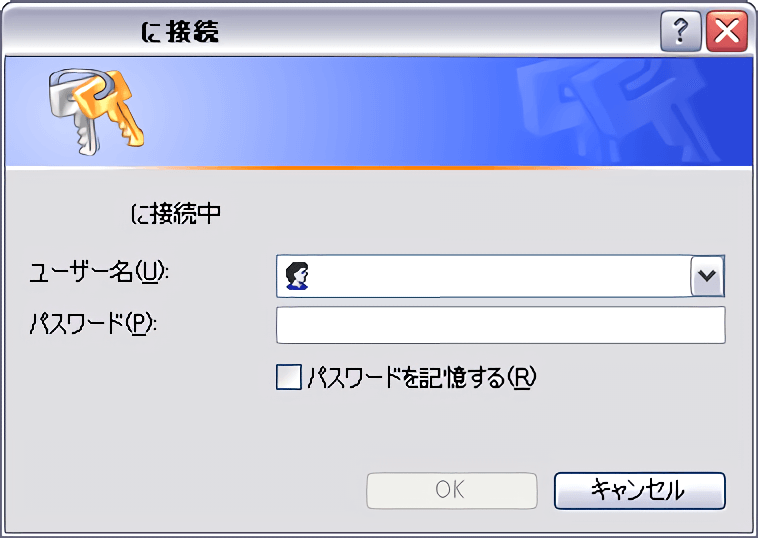
接続先端末へのアクセス権のあるユーザー名/パスワードを入力し認証することで、アクセス可能になります。[パスワードを記憶する] にチェックすると、次回より入力を省略することができます。
しかし、最初に接続をした時に登録したユーザ名/パスワードの設定で、PC 再起動後にうまく接続できない場合があります。
僕の環境では、予め続先マシンのユーザ名でアクセスしていたのに、再起動後には参加ドメインのユーザとしてアクセスを試みているようでした。(ちなみに接続先のマシンは、ドメインに参加していません。)
ドメイン参加ユーザと、接続先マシンに登録されているローカルユーザは、当然のことながら管理元が異なります。どうして接続時の設定情報が変わったのかは不明です。
直接アクセスを試みると「ユーザー名が見つかりません」とエラーが出てしまいます。このままではいつまで経ってもアクセスできないので、記憶させたパスワードをリセットして問題を解決します。
以下の手順で「ユーザーアカウント」の画面を開いてください。
- コントロールパネル
- ユーザーアカウント
- [詳細設定]タブ
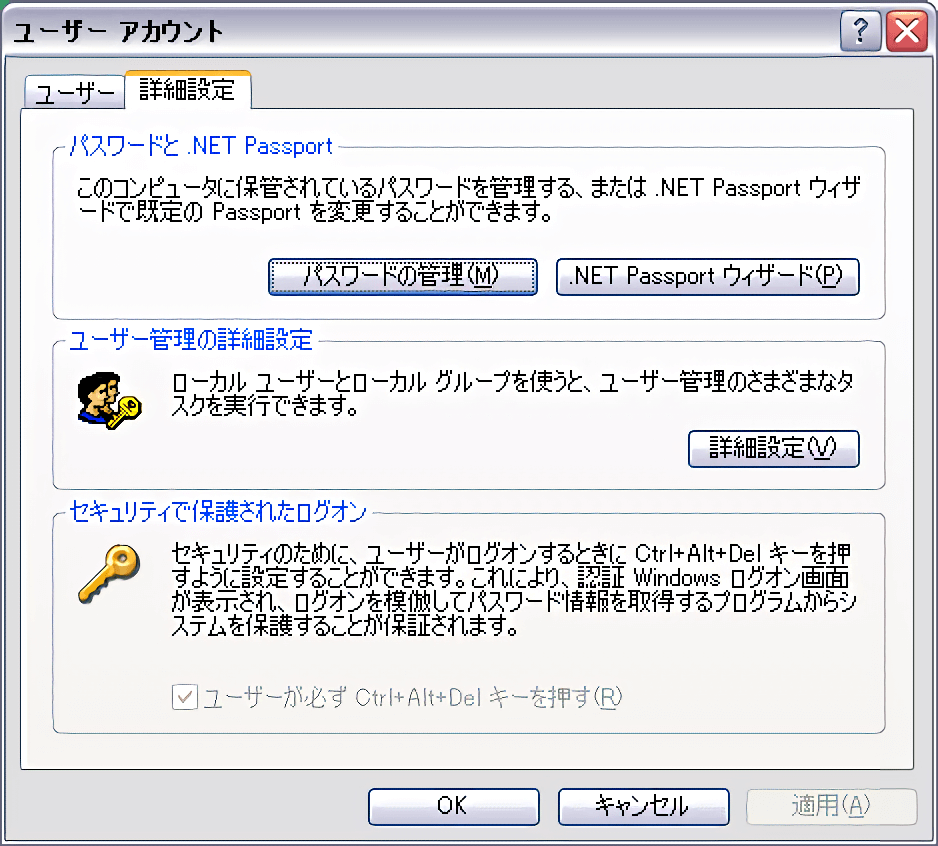
ここで [パスワードの管理(M)] を選択します。
接続先のコンピュータ名、もしくは IP アドレスが表示されます。ここからプロパティを開いて、接続情報(ユーザー名/パスワード)を変更できます。また、接続情報の追加/削除も行えます。
接続情報を削除すると、記憶したパスワード情報も削除されます。接続情報を削除することで、ネットワーク接続時の「ユーザー名が見つかりません」とエラーが出ることはなくなり、再びユーザー情報入力画面が表示されます。
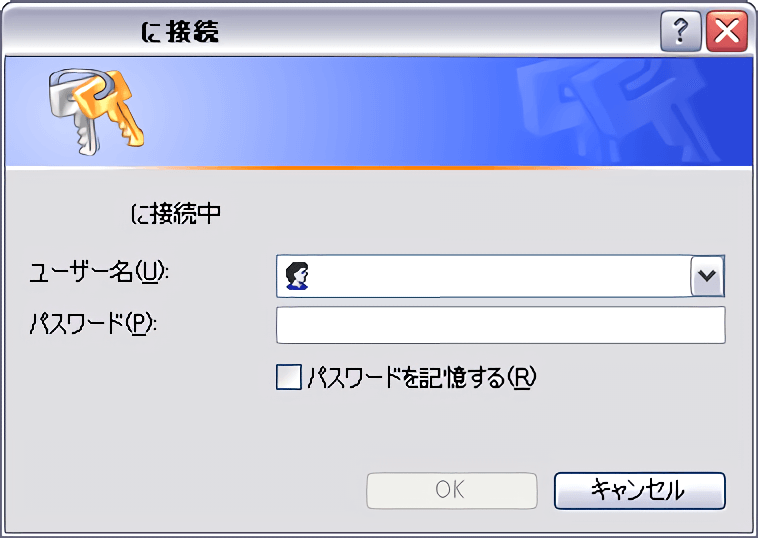
[パスワードを記憶する] は安易にチェックしがちですが、どこに保存されているか把握しておくことも大切です。